Chrome浏览器扩展程序安装与卸载教程教学
发布时间:2025-07-24
来源:Chrome官网

一、扩展程序安装方法
1. 通过Chrome网上应用店安装
- 打开Chrome浏览器,点击右上角三个点→“更多工具”→“扩展程序”,或直接访问`chrome://extensions/`。
- 点击“打开Chrome网上应用店”,在搜索框输入关键词(如“广告拦截”),或通过分类筛选找到目标扩展。
- 进入扩展详情页后,点击“添加到Chrome”按钮,确认权限提示后完成安装。安装后图标会出现在浏览器右上角工具栏中。
2. 本地安装(适用于CRX文件)
- 下载扩展程序的CRX文件(需从可信网站获取,如Extfans、Crx4Chrome等)。
- 将CRX文件拖拽到`chrome://extensions/`页面,或点击“开发者模式”后选择“加载已解压的扩展程序”,找到解压后的文件夹即可安装。
二、扩展程序卸载步骤
1. 通过设置页面卸载
- 打开Chrome,进入`chrome://extensions/`或通过菜单→“更多工具”→“扩展程序”。
- 找到需要卸载的扩展,点击“移除”按钮(垃圾桶图标),确认删除后数据将被清除。
2. 清理残留文件(适用于手动安装的扩展)
- 若通过本地文件夹安装,需手动删除对应文件夹。路径一般为`[用户目录]\AppData\Local\Google\Chrome\User Data\Default\Extensions`,找到对应扩展ID文件夹删除即可。
三、管理与优化技巧
1. 禁用或启用扩展
- 在`chrome://extensions/`页面,取消勾选扩展右侧的开关可暂时禁用,需要时重新勾选即可恢复。
2. 检查权限与安全性
- 安装前仔细阅读权限提示,避免授予不必要的权限(如敏感数据访问)。
- 定期访问`chrome://extensions/`,检查已安装扩展的更新记录和权限变化,及时移除可疑程序。
3. 解决冲突或性能问题
- 若浏览器变慢,可按`Shift+Esc`打开任务管理器,查看扩展的CPU/内存占用情况,禁用高资源消耗的扩展。
- 若出现功能冲突,尝试逐个禁用扩展以定位问题源。
若遇到复杂情况,建议访问谷歌官方支持社区获取帮助。
Chrome网页截图方式大比拼
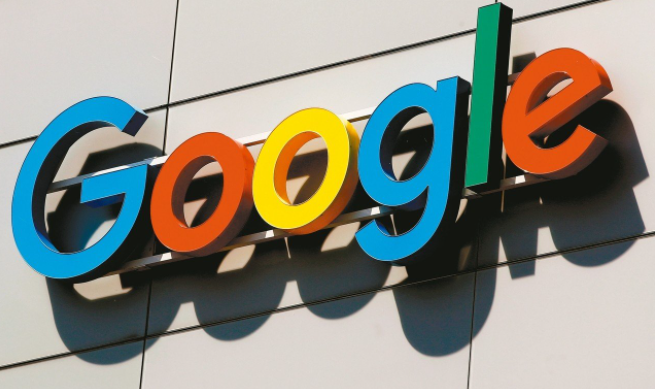
Chrome网页截图方式大比拼,比较不同截图工具的优缺点,帮助用户选择最适合的截图工具,提升网页截图体验与操作效率。
谷歌浏览器节点结构扫描插件更新实况讲解
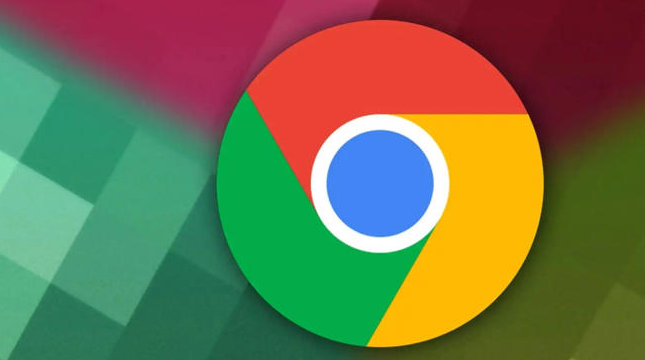
讲解谷歌浏览器节点结构扫描插件的更新实况,分析识别范围变化与处理速度表现,提升DOM分析效率。
谷歌浏览器如何通过标签页分组提高多任务管理效率
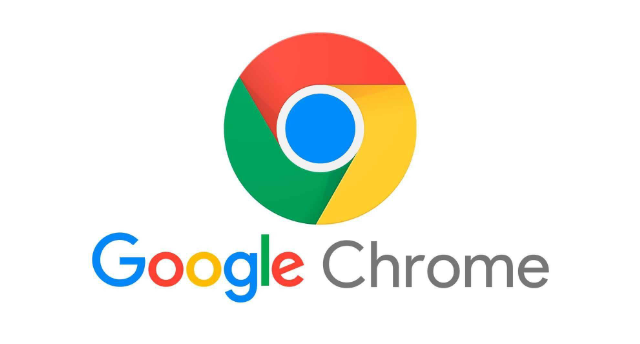
使用标签页分组功能,谷歌浏览器能够有效提高多任务处理的效率,减少切换延迟,提升浏览体验。
Google浏览器浏览体验提升隐私保护设置

Google浏览器提供多种隐私保护选项,文章指导用户合理配置隐私设置,在提升浏览速度的同时保护个人数据安全。
如何修复Chrome浏览器出现的乱码问题
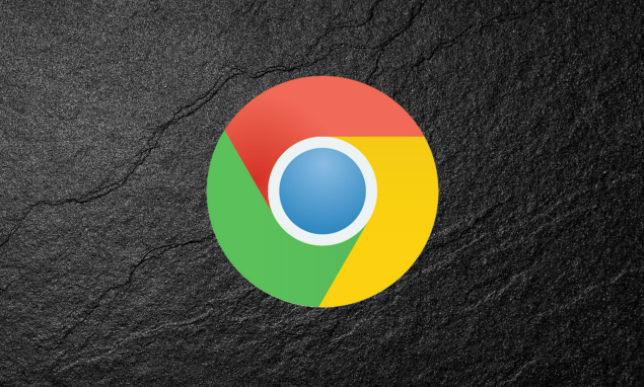
网页乱码问题可能是字符编码设置不当或浏览器配置问题。本文将提供解决Chrome浏览器乱码问题的方法,包括调整字体设置和编码选项。
谷歌浏览器常见浏览问题与解决方案

汇总谷歌浏览器使用过程中出现的加载失败、扩展失效等问题,并提供系统性排查与修复流程,保障浏览体验流畅稳定。
